
สารบัญ:
- ผู้เขียน John Day [email protected].
- Public 2024-01-30 13:06.
- แก้ไขล่าสุด 2025-01-23 15:12.

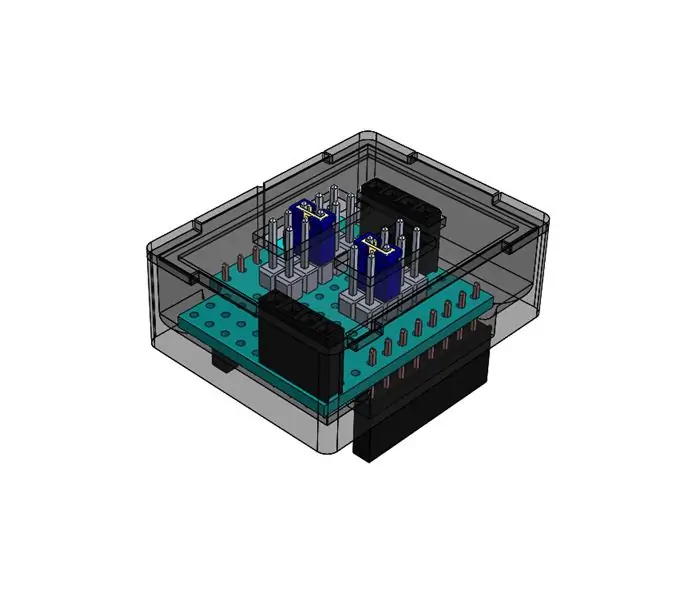

D1M BLOCKS เพิ่มเคสสัมผัส ฉลาก ตัวนำขั้ว และรอยแยกสำหรับ Wemos D1 Mini SOC/Shields/Clones ยอดนิยม เครื่องส่งสัญญาณ/เครื่องรับ RF ช่วยให้ ESP8266 เข้าถึงระบบอัตโนมัติภายในบ้าน/อุตสาหกรรมที่มีอยู่ เคสนี้มีช่องสำหรับเครื่องรับและ/หรือเครื่องส่ง 433/315mHz
แรงจูงใจเบื้องต้นในการสร้าง D1M BLOCK นี้คือฉันต้องการ RF Sniffer สำหรับโครงการอื่นที่คล้ายคลึงกันนี้ ฉันคิดว่าฉันจะกินอาหารสุนัขของตัวเอง สิ่งนี้นำเสนอปัญหาที่น่าสนใจ: จำเป็นต้องใช้ D1M BLOCK สำหรับโมดูล 433mHz และโมดูล 315mHz ดังนั้นหมุดดิจิตอลที่ใช้สำหรับ breakouts จึงไม่สามารถต่อสายแบบแข็งได้ นั่นคือเหตุผลที่สามารถเลือกได้ทั้งพินตัวส่งและตัวรับโดยใช้ส่วนหัวของตัวผู้และจัมเปอร์ โล่บางตัวในภายหลัง (เช่นโล่ปุ่มนี้) ยังอนุญาตให้เลือกพินได้
มีการแยกพินที่ 4 (เสาอากาศ) สำหรับเครื่องส่งสัญญาณ มันลอยได้และมีให้เพื่อให้รองรับได้ 4 พินเท่านั้น
คำแนะนำนี้ทำตามขั้นตอนผ่านการประกอบบล็อกแล้วทดสอบโมดูล RF โดยใช้ D1M WIFI BLOCK
ขั้นตอนที่ 1: วัสดุและเครื่องมือ

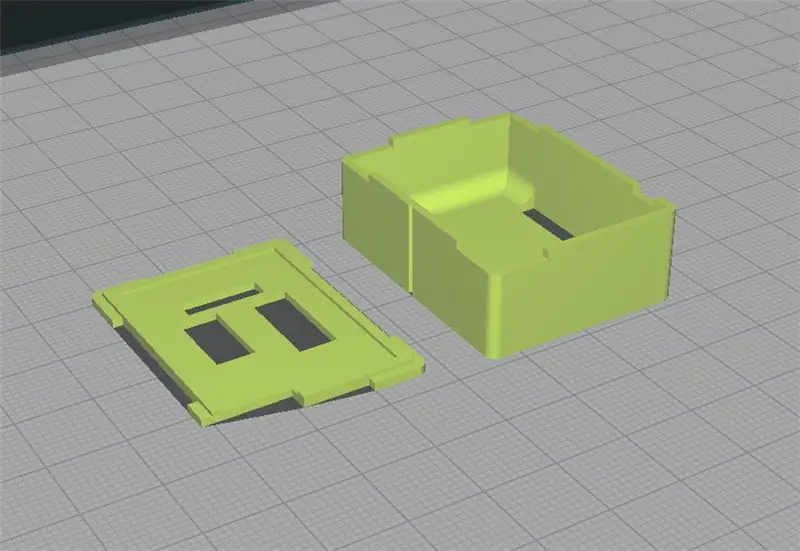
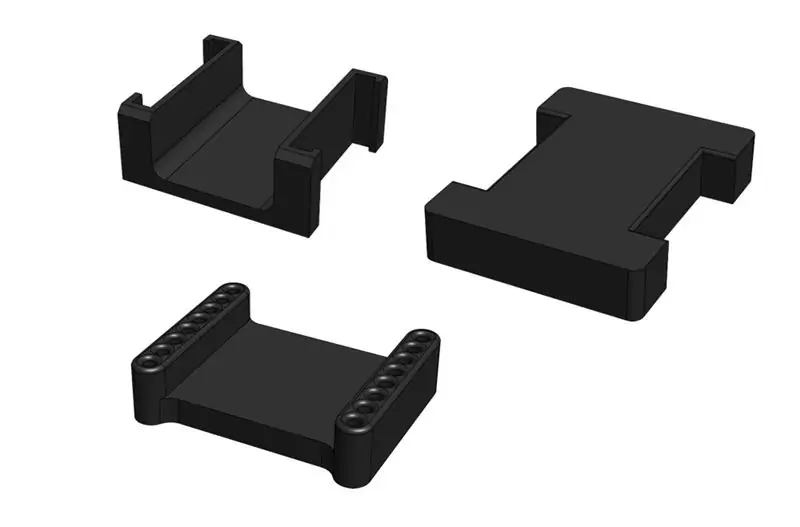
ขณะนี้มีรายการ Bill of Materials and Sources ฉบับเต็มแล้ว
- โล่ Wemos D1 Mini Protoboard และส่วนหัวตัวเมียแบบพินยาว
- ชิ้นส่วนที่พิมพ์ 3 มิติ
- ชุด D1M BLOCK - ติดตั้ง Jigs
- 2 ปิด 4P ส่วนหัวหญิง
- 1 จาก 40P ส่วนหัวชาย
- หมวกจัมเปอร์ลด 2 ชิ้น
- สายต่อ.
- กาวไซยาโนอาคริเลตชนิดเข้มข้น (ควรแปรงบน)
- ปืนกาวร้อนและแท่งกาวร้อน
- ประสานและเหล็ก
- ลวดทองแดงกระป๋อง.
ขั้นตอนที่ 2: การบัดกรี Header Pins (โดยใช้ SOCKET JIG)
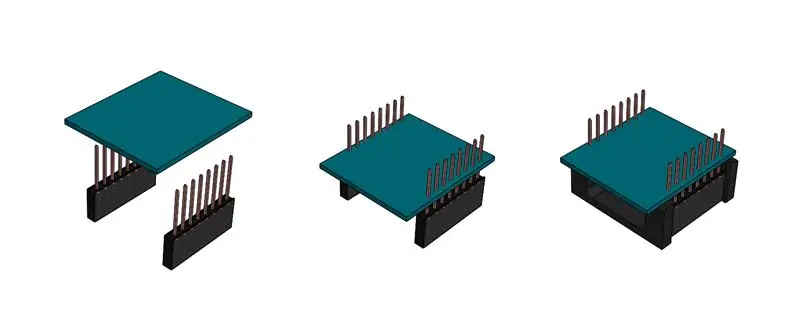


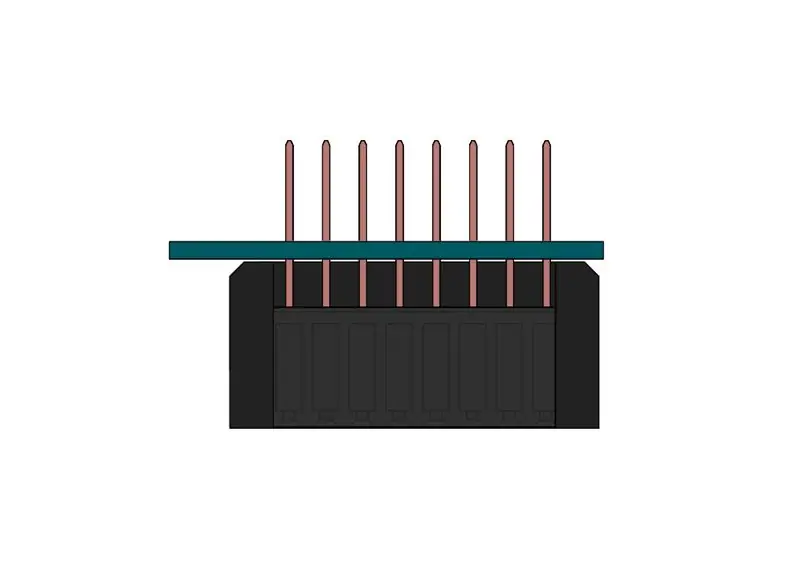
เนื่องจากหมุดตัวผู้ D1 Mini จะไม่ปรากฏบน D1M BLOCK นี้ จึงสามารถใช้จิ๊กซ็อกเก็ตได้ เนื่องจากหมุดตัวผู้ส่วนเกินจะถูกตัดออก หมุดทั้งหมดจึงสามารถบัดกรีในตำแหน่งเริ่มต้นได้
- ป้อนหมุดส่วนหัวผ่านด้านล่างของบอร์ด (TX บนซ้ายที่ด้านบน)
- ป้อนจิ๊กเหนือส่วนหัวพลาสติกและปรับระดับพื้นผิวทั้งสอง
- พลิกจิ๊กและการประกอบกลับด้าน แล้วกดส่วนหัวให้แน่นบนพื้นผิวเรียบที่แข็ง
- กดกระดานลงบนจิ๊กให้แน่น
- ประสานหมุด 4 มุมโดยใช้การบัดกรีน้อยที่สุด (เพียงการจัดตำแหน่งหมุดชั่วคราว)
- อุ่นและจัดตำแหน่งบอร์ด/หมุดใหม่ หากจำเป็น (บอร์ดหรือหมุดไม่อยู่ในแนวเดียวกันหรือดิ่ง)
- บัดกรีหมุดที่เหลือ
ขั้นตอนที่ 3: การประกอบโล่



- หมุดตัวผู้ส่วนเกินจากส่วนหัวสามารถตัดออกใกล้กับตัวประสาน
- จากส่วนหัวชาย 40P ตัด 2 ปิด 5P และ 2 ปิด 4P
- ใช้เขียงหั่นขนมเป็นแม่แบบ วางและประสานหมุดตัวผู้เข้ากับโปรโตบอร์ด
- ใช้เขียงหั่นขนมเป็นแม่แบบ วางหมุดตัวผู้ 4P ชั่วคราว หมุดตัวเมีย 4P ไว้บนหมุดนั้น และประสานหมุดตัวเมียเข้ากับบอร์ดโปรโตบอร์ด
- ติดตามและประสานสายดิจิตอลด้วยลวดทองแดงกระป๋อง (สีเหลือง)
- วางสายสีดำสองเส้นลงใน GND จากด้านล่างและบัดกรีที่ด้านบน
-
ติดตามและประสานเส้น GND ที่ด้านล่าง (สีดำ)
- วางสายสีแดงสองเส้นลงใน 5V และ 3V3 จากด้านล่างและบัดกรีที่ด้านบน
- ติดตามและประสานสายไฟที่ด้านล่าง (สีแดง)
ขั้นตอนที่ 4: ติดกาวส่วนประกอบเข้ากับฐาน


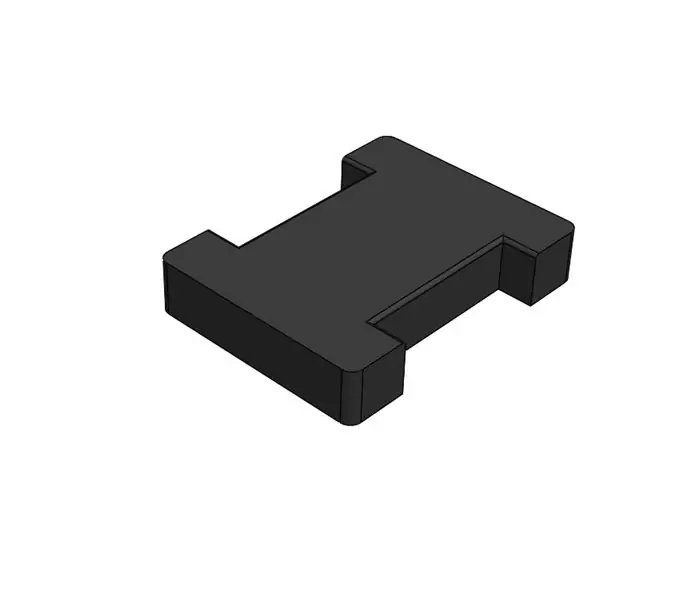
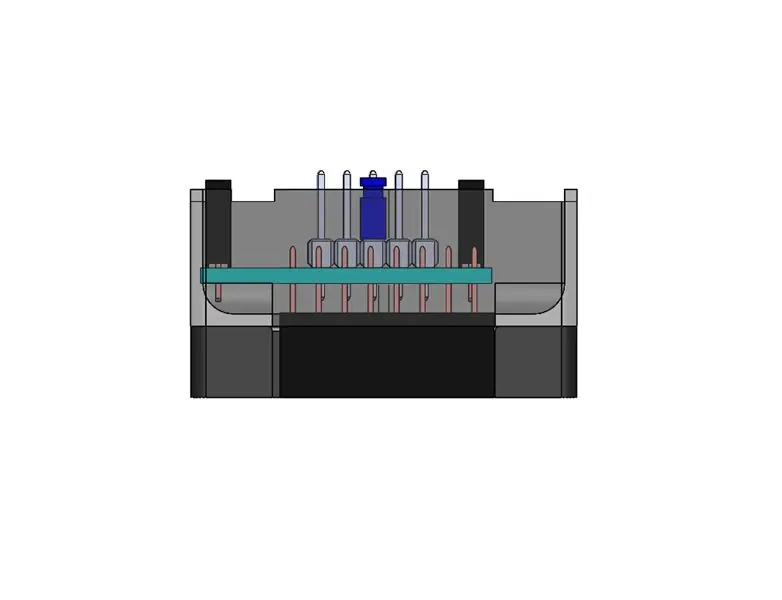

ไม่ครอบคลุมในวิดีโอ แต่แนะนำ: ใส่กาวร้อนจำนวนมากลงในฐานเปล่าก่อนที่จะใส่บอร์ดและจัดแนวอย่างรวดเร็ว - นี่จะสร้างคีย์บีบอัดที่ด้านใดด้านหนึ่งของบอร์ด กรุณาทำแห้งในการวางโล่ในฐาน หากการติดกาวไม่แม่นยำมาก คุณอาจต้องทำการตะไบขอบ PCB แบบเบาบาง
- โดยให้พื้นผิวด้านล่างของปลอกฐานชี้ลง ให้วางส่วนหัวพลาสติกที่บัดกรีแล้วผ่านรูในฐาน (พิน TX จะอยู่ด้านข้างกับร่องตรงกลาง)
- วางจิ๊กกาวร้อนไว้ใต้ฐานโดยให้ส่วนหัวพลาสติกสอดเข้าไปในร่อง
- นั่งจิ๊กกาวร้อนบนพื้นผิวเรียบและกด PCB ลงอย่างระมัดระวังจนส่วนหัวพลาสติกกระทบพื้นผิว ควรมีหมุดอยู่ในตำแหน่งที่ถูกต้อง
- เมื่อใช้กาวร้อน ให้เก็บให้ห่างจากหมุดส่วนหัวและอย่างน้อย 2 มม. จากตำแหน่งที่จะปิดฝา
- ทากาวที่มุมทั้ง 4 ของ PCB เพื่อให้สัมผัสกับผนังฐาน ปล่อยให้ซึมไปทั้งสองด้านของ PCB ถ้าเป็นไปได้
ขั้นตอนที่ 5: ติดฝากับฐาน


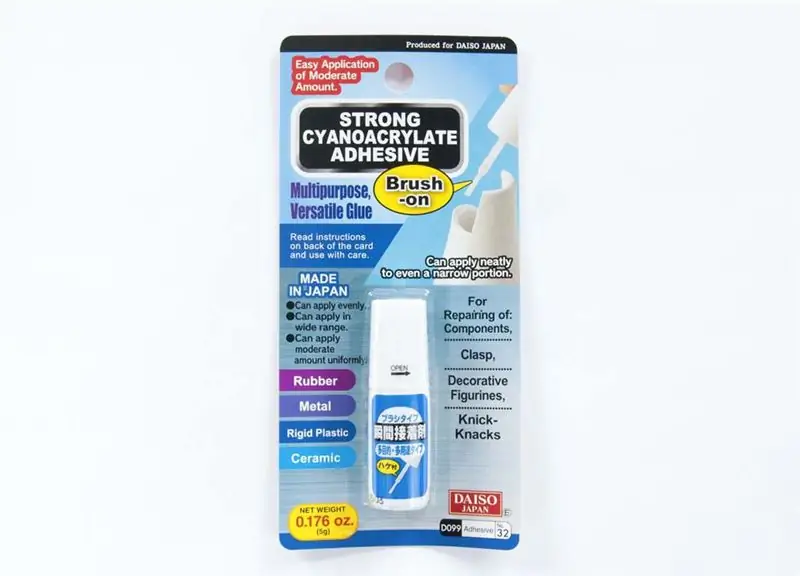

- ตรวจสอบให้แน่ใจว่าหมุดไม่มีกาว และด้านบน 2 มม. ของฐานไม่มีกาวร้อน
- ติดตั้งฝาปิดไว้ล่วงหน้า (แบบแห้ง) เพื่อให้แน่ใจว่าไม่มีสิ่งแปลกปลอมในการพิมพ์ขวางทาง
- ใช้ความระมัดระวังอย่างเหมาะสมเมื่อใช้กาวไซยาโนอาคริเลต
- ทาไซยาโนอาคริเลตที่มุมด้านล่างของฝาเพื่อให้ครอบคลุมสันเขาที่อยู่ติดกัน
- ติดฝาเข้ากับฐานอย่างรวดเร็ว หนีบปิดมุมถ้าเป็นไปได้ (หลีกเลี่ยงเลนส์)
- หลังจากที่ฝาปิดแห้งแล้ว ให้งอหมุดแต่ละอันเพื่อให้มันอยู่ตรงกลางช่องว่างหากจำเป็น (ดูวิดีโอ)
ขั้นตอนที่ 6: การเพิ่มฉลากกาว



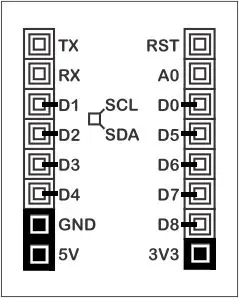
- ติดฉลากหมุดที่ด้านล่างของฐาน โดยมีหมุด RST ที่ด้านข้างพร้อมร่อง
- ติดฉลากระบุด้านที่ไม่มีร่องเรียบ โดยให้หมุดเป็นโมฆะอยู่ด้านบนของฉลาก
- กดฉลากให้แน่นด้วยเครื่องมือแบนหากจำเป็น
ขั้นตอนที่ 7: การทดสอบด้วย D1M WIFI BLOCK(s)

สำหรับการทดสอบนี้ คุณจะต้อง:
- 2 ปิด D1M RFTXRX BLOCKS
- ลด 2 ต่อ D1M WIFI BLOCKS
- 1 ปิดเครื่องส่งสัญญาณ 433mHz พร้อมพินสัญญาณ, VCC, GND (ทนต่อ 3.3V)
- 1 ปิดตัวรับสัญญาณ 433mHz พร้อมพินของ VCC, Singal, สัญญาณ, GND (ทน 5V)
ฉันแนะนำให้รับตัวส่งและตัวรับหลายตัวเนื่องจากมีการดูถูกเป็นครั้งคราว
การเตรียมเครื่องส่ง:
- ใน Arduino IDE ติดตั้งไลบรารีสวิตช์ rf (แนบ zip)
- อัปโหลดร่างการส่งไปยัง D1M WIFI BLOCK
- ถอดสาย USB
- แนบ D1M RFTXRX BLOCK
- เพิ่มเครื่องส่งสัญญาณไปยังส่วนหัวของตัวเมีย 4P กลางตามที่แสดง
- ตรวจสอบให้แน่ใจว่าได้วางจัมเปอร์ไว้บนหมุดที่ระบุในฟังก์ชัน enableTransmit ในแบบร่าง (D0 หรือ D5 หรือ D6 หรือ D7 หรือ D8)
การเตรียมตัวรับ:
- อัปโหลดภาพร่างการรับไปยัง D1M WIFI BLOCK
- ถอดสาย USB
- แนบ D1M RFTXRX BLOCK
- เพิ่มตัวรับไปยังส่วนหัวภายนอก 4P ตัวเมียตามที่แสดง
- ตรวจสอบให้แน่ใจว่าได้วางจัมเปอร์ไว้บนหมุดที่ระบุในฟังก์ชัน enableReceive ในแบบร่าง (D1 หรือ D2 หรือ D3 หรือ D4)
ดำเนินการทดสอบ:
- แนบส่วนประกอบตัวรับสัญญาณเข้ากับสาย USB และเสียบ DEV PC ของคุณ
- เปิดหน้าต่างคอนโซลด้วยพอร์ต COM ที่ถูกต้องและอัตราการส่งข้อมูลแบบอนุกรมแบบร่าง (เดิมคือ 9600)
- แนบส่วนประกอบเครื่องส่งสัญญาณเข้ากับสาย USB และเสียบ DEV PC ของคุณ (พอร์ต USB อื่นๆ)
- คุณควรเริ่มรับการส่งสัญญาณในหน้าต่างคอนโซลของคุณ
หนึ่งใน https://github.com/sui77/rc-switch/ สาธิตพร้อมหมุดสำหรับ D1M RFTXRX BLOCK
| /* |
| ตัวอย่างวิธีการส่งแบบต่างๆ |
| https://github.com/sui77/rc-switch/ |
| ดัดแปลงสำหรับหมุดบล็อก D1M RFTXRX BLOCK |
| */ |
| #รวม |
| RCSwitch mySwitch = RCSwitch (); |
| voidsetup() { |
| Serial.begin(9600); |
| // เครื่องส่งสัญญาณเชื่อมต่อกับ Arduino Pin #10 |
| mySwitch.enableTransmit(D0); // D0 หรือ D5 หรือ D6 หรือ D7 หรือ D8 |
| } |
| โมฆะลูป () { |
| /* ดูตัวอย่าง: TypeA_WithDIPSwitches */ |
| mySwitch.switchOn("11111", "00010"); |
| ล่าช้า (1000); |
| mySwitch.switchOff("11111", "00010"); |
| ล่าช้า (1000); |
| /* สวิตช์เดียวกับด้านบน แต่ใช้รหัสทศนิยม */ |
| mySwitch.send(5393, 24); |
| ล่าช้า (1000); |
| mySwitch.send (5396, 24); |
| ล่าช้า (1000); |
| /* สวิตช์เดียวกับด้านบน แต่ใช้รหัสไบนารี่ */ |
| mySwitch.send("0000000000001010100010001"); |
| ล่าช้า (1000); |
| mySwitch.send("0000000000001010100010100"); |
| ล่าช้า (1000); |
| /* สวิตช์เดียวกับด้านบน แต่รหัสสามสถานะ */ |
| mySwitch.sendTriState("00000FFF0F0F"); |
| ล่าช้า (1000); |
| mySwitch.sendTriState("00000FFF0FF0"); |
| ล่าช้า (1000); |
| ล่าช้า (20000); |
| } |
ดู rawd1m_rftxrx_send_demo.ino โฮสต์กับ ❤ โดย GitHub
หนึ่งใน https://github.com/sui77/rc-switch/ สาธิตพร้อมหมุดสำหรับ D1M RFTXRX BLOCK
| /* |
| ตัวอย่างการรับ |
| https://github.com/sui77/rc-switch/ |
| หากคุณต้องการเห็นภาพโทรเลขให้คัดลอกข้อมูลดิบและ |
| วางลงใน |
| แก้ไขสำหรับหมุดบล็อก D1M RFTXRX BLOCK |
| */ |
| #รวม |
| RCSwitch mySwitch = RCSwitch (); |
| voidsetup() { |
| Serial.begin(9600); |
| mySwitch.enableReceive(D4); mySwitch.enableReceive(D4); // D1 หรือ D2 หรือ D3 หรือ D4 |
| } |
| โมฆะลูป () { |
| ถ้า (mySwitch.available ()) { |
| เอาต์พุต (mySwitch.getReceivedValue (), mySwitch.getReceivedBitlength (), mySwitch.getReceivedDelay (), mySwitch.getReceivedRawdata (), mySwitch.getReceivedProtocol ()); |
| mySwitch.resetAvailable(); |
| } |
| } |
ดู rawd1m_rftxrx_receive_demo.ino โฮสต์กับ ❤ โดย GitHub
ขั้นตอนที่ 8: ขั้นตอนถัดไป
- ตั้งโปรแกรม D1M BLOCK ของคุณด้วย D1M BLOCKLY
- ตรวจสอบ Thingiverse
- ถามคำถามที่ฟอรัมชุมชน ESP8266
แนะนำ:
The Ultimate Knife Block: 11 ขั้นตอน (พร้อมรูปภาพ)

The Ultimate Knife Block: เราเคยไปที่นั่นมาแล้ว ใช้มีดหั่นผักด้วยมีดทื่อๆ ถ้าใช้ช้อนชาจะได้ผลกว่า ในช่วงเวลานั้น คุณไตร่ตรองว่าคุณไปถึงที่นั่นได้อย่างไร: มีดของคุณคมเหมือนมีดโกนเมื่อคุณซื้อมัน แต่ตอนนี้ ผ่านไปสามปี
เครื่องวัดสเปกโตรโฟโตมิเตอร์ Jenga Block แบบโฮมเมดสำหรับการทดลองสาหร่าย: 15 ขั้นตอน
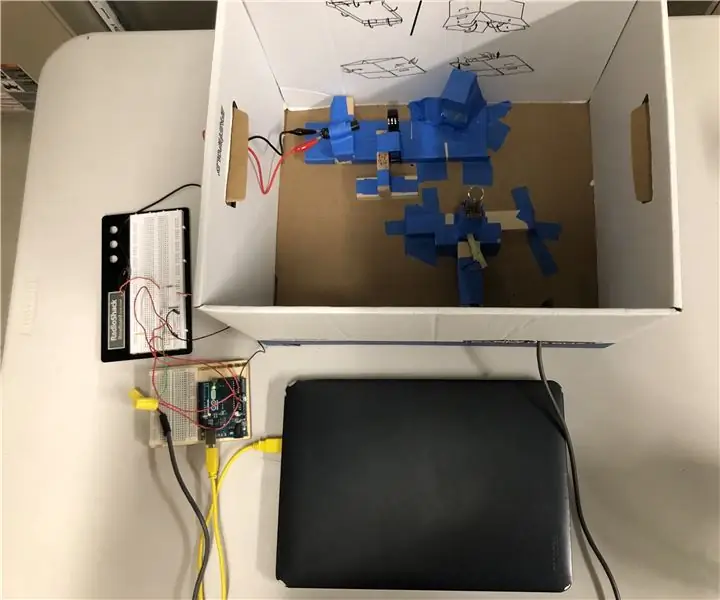
เครื่องวัดสเปกโตรโฟโตมิเตอร์ Jenga Block แบบโฮมเมดสำหรับการทดลองสาหร่าย: สาหร่ายเป็นตัวโปรติสต์สังเคราะห์แสงและเป็นสิ่งมีชีวิตที่สำคัญในห่วงโซ่อาหารสัตว์น้ำ อย่างไรก็ตาม ในช่วงฤดูใบไม้ผลิและฤดูร้อน จุลินทรีย์เหล่านี้และจุลินทรีย์อื่นๆ สามารถขยายพันธุ์และครอบงำแหล่งน้ำธรรมชาติ ส่งผลให้ออกซิเจนลดลง
ขั้นตอนการประกอบสำหรับ Leveling Block: 30 ขั้นตอน

กระบวนการประกอบสำหรับ Leveling Block: นี่เป็นการเขียนทางเทคนิคขั้นสุดท้ายสำหรับ Dr. Douglas Lecorchick ในชั้นเรียน Berea College TAD 330 ที่เสร็จสิ้นโดย Karmadri Santiago เมื่อวันที่ 28 เมษายน 2020
DIY Dynamic Memory Block: 5 ขั้นตอน
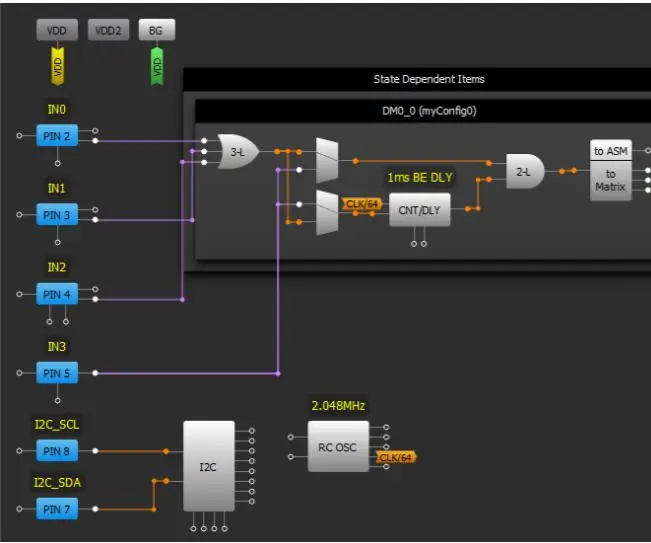
DIY Dynamic Memory Block: SLG46880 และ SLG46881 แนะนำบล็อกใหม่หลายบล็อกที่ไม่เคยปรากฏในอุปกรณ์ GreenPAK รุ่นก่อน บันทึกการใช้งานนี้อธิบายบล็อกหน่วยความจำแบบไดนามิก (DM) และวิธีใช้งาน ข้อได้เปรียบหลักของบล็อก DM คือสามารถกำหนดค่าใหม่
วิธีสร้าง Block Swapper ใน Minecraft: 9 ขั้นตอน

วิธีสร้าง Block Swapper ใน Minecraft: นี่คือการสอนง่ายๆ เกี่ยวกับวิธีการสร้าง Block Swapper ใน Minecraft
